
Brian Curtis
0
1885
517
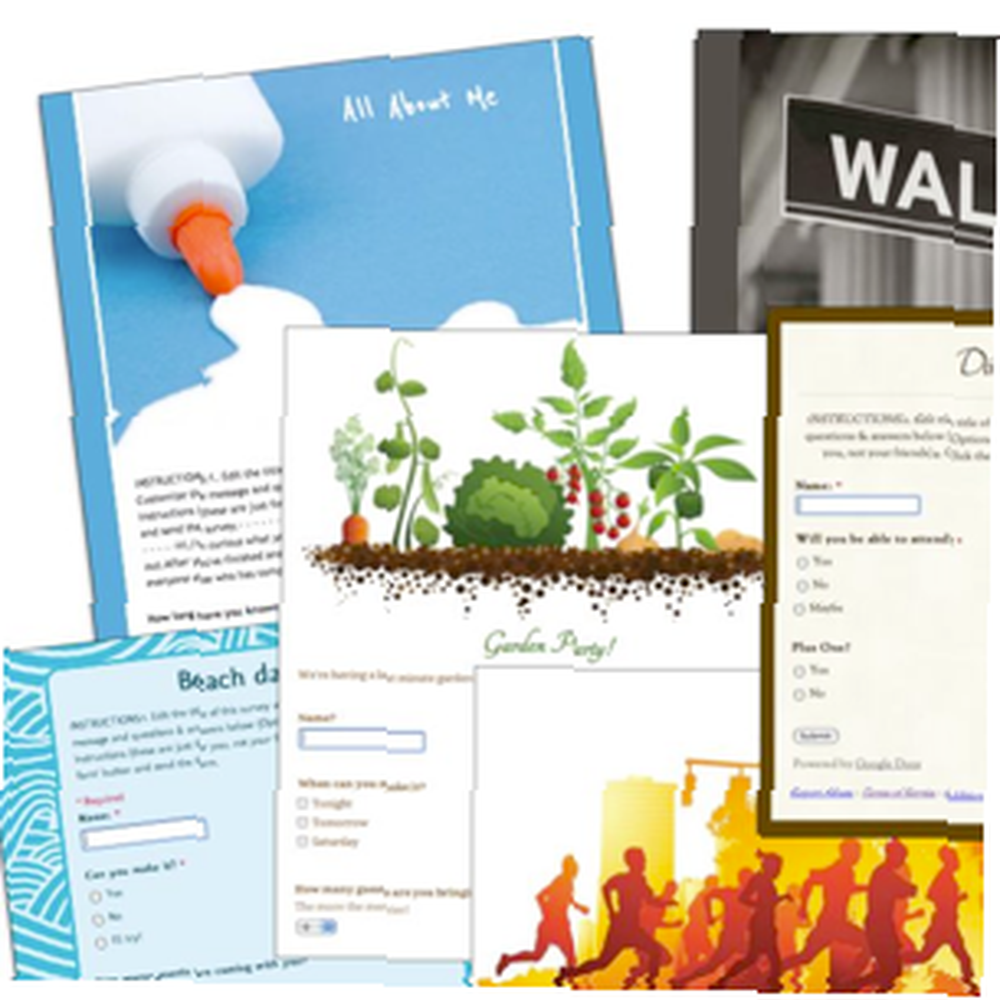 Pokud patříte do skupiny nebo organizace, která stále shromažďuje kontaktní informace během akce nebo schůzky tradiční metodou pera a papíru, je čas se dostat do digitálního věku. Nemusíte jít daleko za řešením.
Pokud patříte do skupiny nebo organizace, která stále shromažďuje kontaktní informace během akce nebo schůzky tradiční metodou pera a papíru, je čas se dostat do digitálního věku. Nemusíte jít daleko za řešením.
Pomocí Google Forms můžete shromažďovat jména, e-maily a další kontaktní informace v počítači nebo mobilním zařízení, které podporuje mobilní prohlížení. Všechna data jsou uložena do tabulkového procesoru, který lze použít pro různé účely.
Vytvoření formuláře
Chcete-li vytvořit formulář Google, přihlaste se ke svému účtu Google a v panelu nabídek klikněte na Dokumenty. Dále klikněte na tlačítko Vytvořit a vyberte nástroj Form.
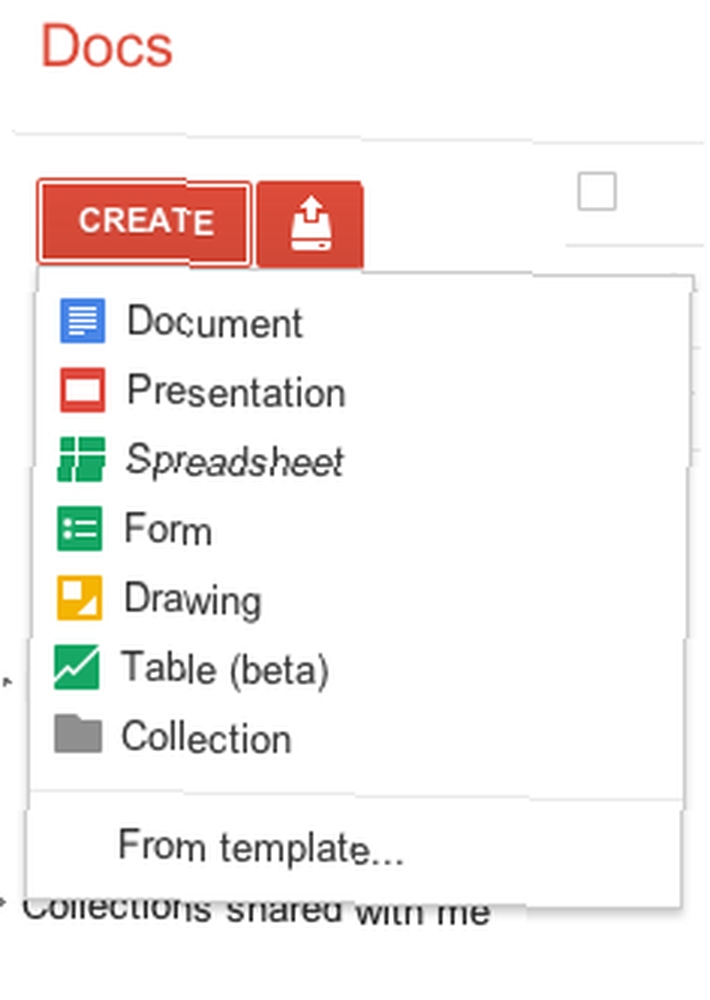
Do formuláře Google můžete přidat různé typy vstupních datových položek, např. Textová pole, odpovědi s výběrem odpovědí, výběr ze seznamu.
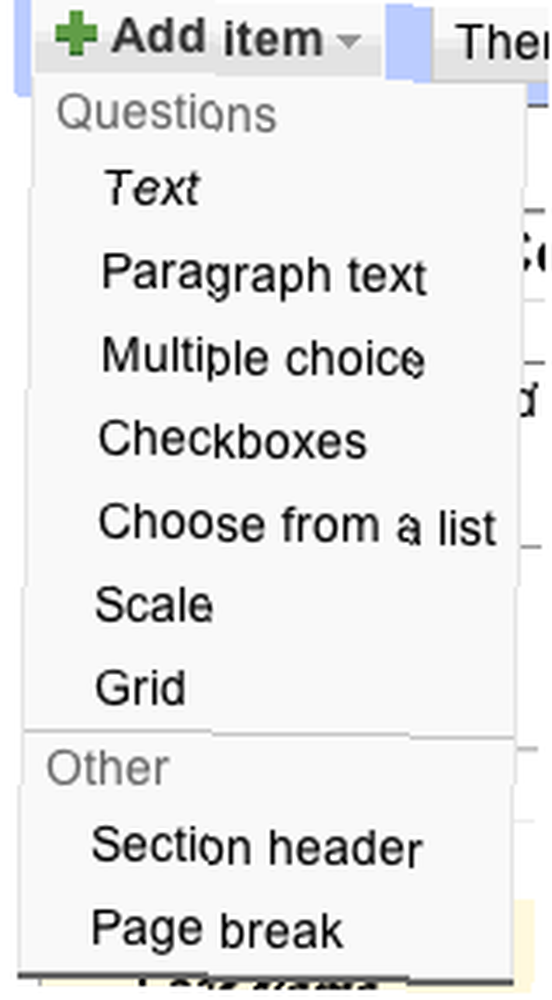
Klikněte na tlačítko Přidat položku v editoru formulářů a seznamte se s typem dostupných položek. Než začnete s rozvržením formuláře, na samostatném listu papíru vyznačte typ informací, které chcete shromažďovat.
“Více možností” a “Vyberte si ze seznamu” Položky fungují obzvláště dobře pro shromažďování dat z rozbalovací nabídky, spíše než od respondentů, kteří požadují informace.
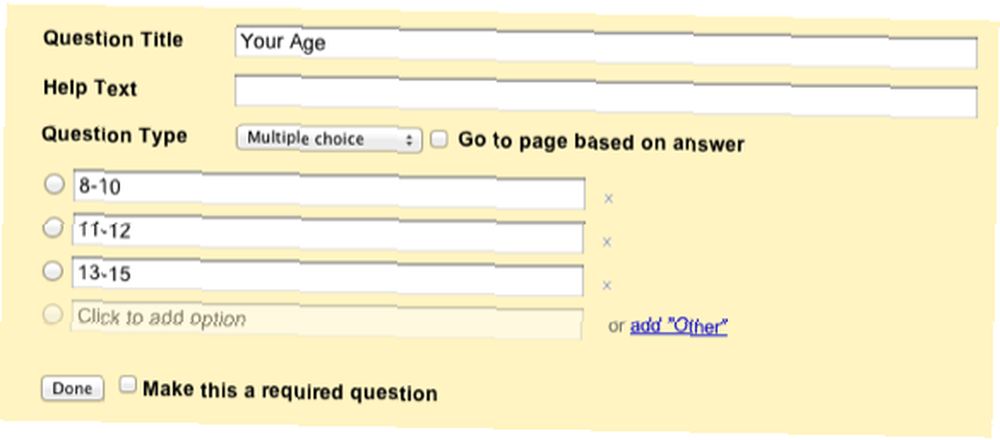
Samozřejmě budete také chtít shromažďovat jednoduché kontaktní informace (např. Jméno, e-mail, telefonní číslo) pomocí textových polí. Nezapomeňte však, že pokud plánujete shromažďovat informace během události nebo schůzky, udržujte shromažďování údajů co nejjednodušší a co nejmenší, takže vyplnění formuláře může trvat méně než 30 sekund..
Výběr motivu
Shromažďování dat pomocí formulářů Google je mnohem lepší a rychlejší, než když se o to pokoušíte v tabulkovém procesoru, i když data, která shromažďujete, končí v tabulkovém procesoru. Chcete-li formulář vylepšit, měli byste použít jedno z dodaných motivů pozadí.

Vyberte tlačítko Téma a vyberte si z asi 100 různých motivů. Pokud žádný z nich neodpovídá vaší organizaci nebo klubu, jednoduše jděte s grafickým vzorem zdarma nebo prostým formulářem. Chcete-li změnit motiv, klikněte na tlačítko Použít. (Bohužel se zdá, že neexistuje způsob, jak přidat svůj vlastní obrázek / pozadí.)
Publikovat formulář
Všimněte si, že ve spodní části editoru Google Form můžete kliknout na přiřazenou adresu URL a podívat se, jak bude váš formulář vypadat. Můžete vložit formulář Jak přidat kontaktní formulář pro Dokumenty Google do svého blogu Blogger Jak přidat kontaktní formulář pro Dokumenty Google do svého blogu Blogger Pokud jste uživatelem služby Blogger, možná vás občas zajímalo: „Jak mohu učinit jedním z nich šílené kontaktní formuláře, které mají všechny ostatní blogy na světě? “ Naštěstí, pokud jste také ... na svých webových stránkách, ale pro naše účely v tomto tutoriálu se zaměřujeme na používání formuláře pro shromažďování informací během události nebo schůzky.
Chcete-li použít formulář, jednoduše přejděte do složky Dokumenty a v nabídce Dokumenty klikněte na název formuláře. Formulář bude sestávat z tabulky. Klikněte na “Formulář” panel nabídek, kde můžete upravit, zobrazit, odeslat nebo vložit formulář na webovou stránku.
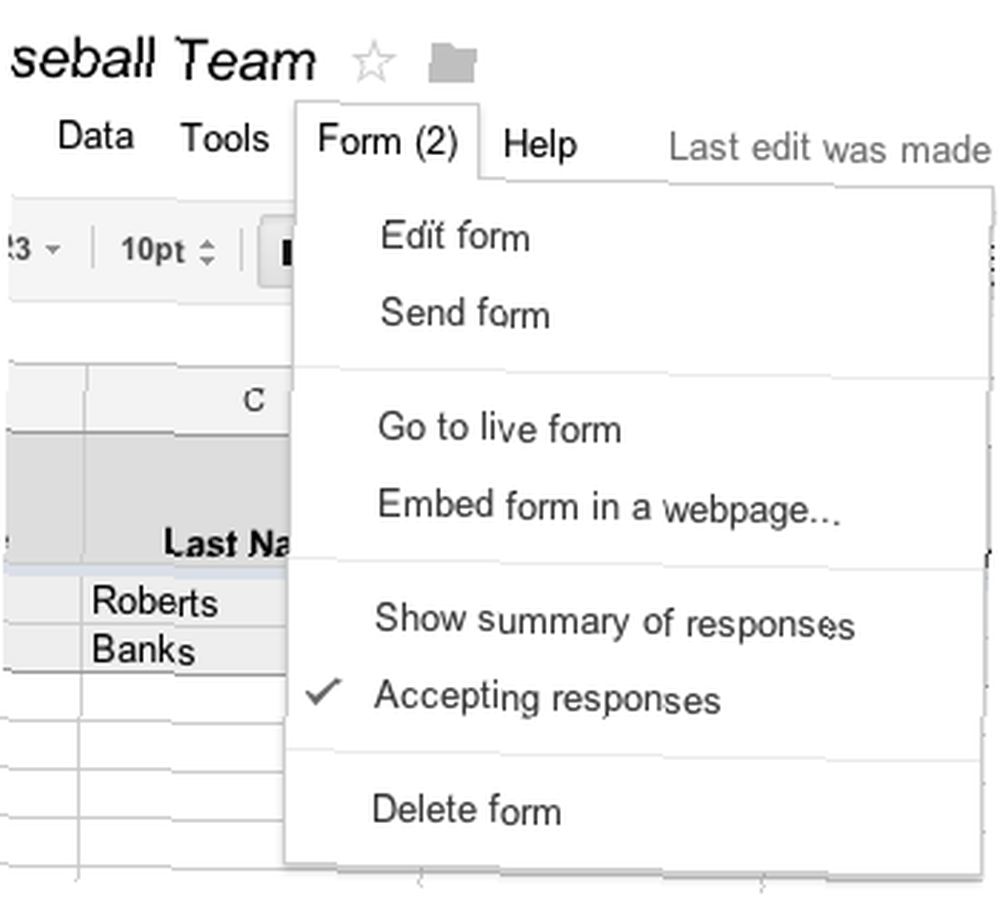
Klikněte na “Jděte do živé formy” otevřete jej znovu ve webovém prohlížeči. Protože je formulář založen na webu, lze jej otevřít také na mobilním zařízení s připojením Wi-Fi nebo 3G. Jednoduše odešlete a otevřete adresu URL na zařízeních, na kterých chcete použít. Formulář lze použít současně na více než jednom zařízení.
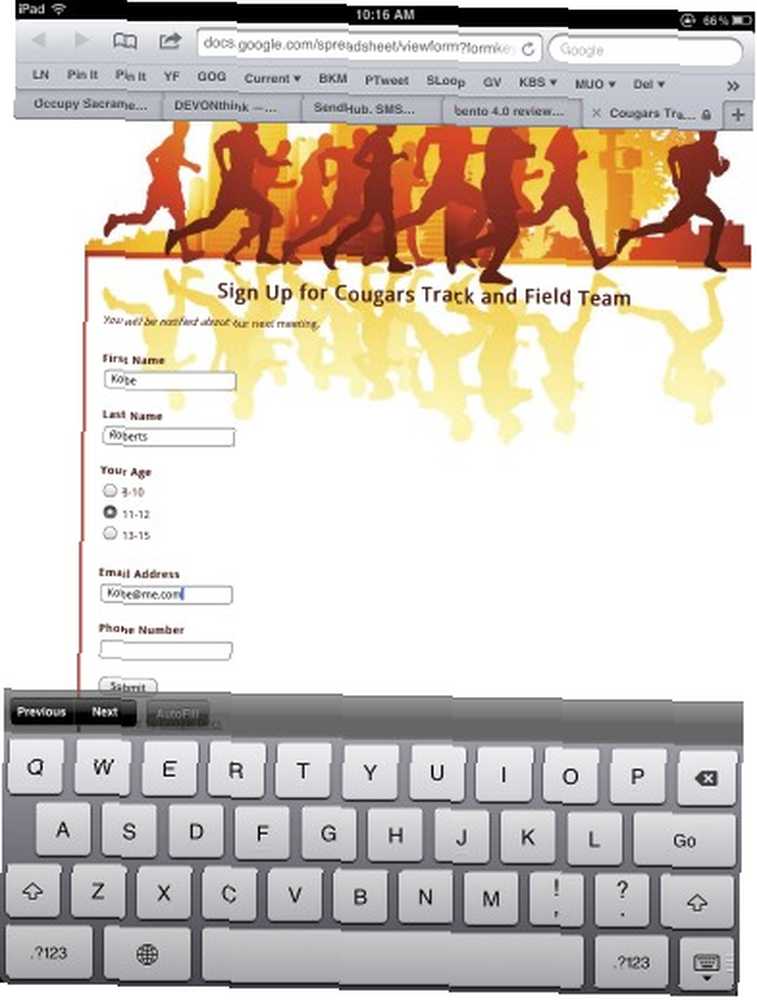
Použití tabulky
Google Forms ukládá data do tabulkového procesoru, takže je můžete exportovat, například jako soubor CSV, a poté je importovat do adresáře, uložit nebo vytisknout jako PDF nebo použít v OpenOffice.
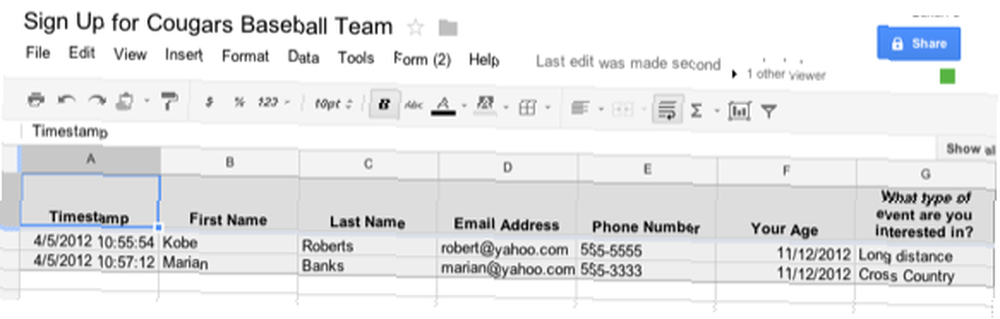
Google Forms vám ušetří čas při shromažďování, správě a používání dat. Jedná se o bezplatnou službu, která ji činí levnější než podobné nákladné služby. Dejte nám vědět, co si myslíte o Google Forms a jak jej používáte.
U ostatních článků souvisejících s dokumentem Google začněte tímto:
- Synchronizujte své dokumenty Google s více počítači pomocí aplikace Insync
Spolu s Google Forms, podívejte se na další tvůrce mobilních formulářů 4 nejlepší tvůrci formulářů zdarma pro Android a iPhone 4 nejlepší tvůrci formulářů zdarma pro Android a iPhone Hledáte bezplatné aplikace pro tvorbu mobilních formulářů? Tyto možnosti pro Android a iOS umožňují vytvářet, upravovat a zobrazovat odpovědi formulářů kdekoli. pro vytváření formulářů kdekoli.











